ps怎么把照片弄成素描效果
发布时间:2017-04-08 15:32
素描照片能够给人带来一种很有艺术的感觉,有很多人喜欢用ps来制作素描效果。你想知道是怎样的吗?赶快学起来。今天跟着小编一起学习ps把照片弄成素描效果步骤,希望对你有帮助。
ps把照片弄成素描效果步骤
第一、PS打开皮鞋素材,Ctrl+J复制背景图层为副本图层(多次强调,养成一个好的设计习惯)
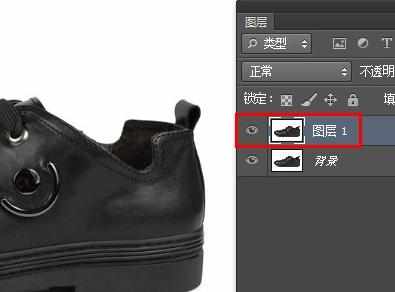
第二、执行菜单栏中“滤镜–滤镜库”在弹出的滤镜库窗口,选择“风格化”,右边选择“照亮边沿”,“边沿宽度、边沿亮度、平滑度”数值分别为1、3、7,点击“确定“按钮。具体数值可以根据效果自行设置,需要注意的是边沿宽度不要太宽。
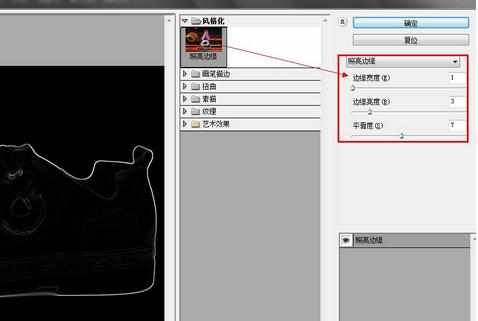
第三、按快捷键Shift+Ctrl+U做去色处理,如遇快捷键冲突,直接执行菜单栏“图像–调整–去色”,再次执行Ctrl+I反向颜色。

第四、发现效果不是很理想,这样我们可以用减淡加深工具来进一步处理。顺便加点修饰点缀下,效果如下:


ps怎么把照片弄成素描效果的评论条评论